Corrigez le hotspot mobile qui se désactive après un certain temps dans Windows 10/11
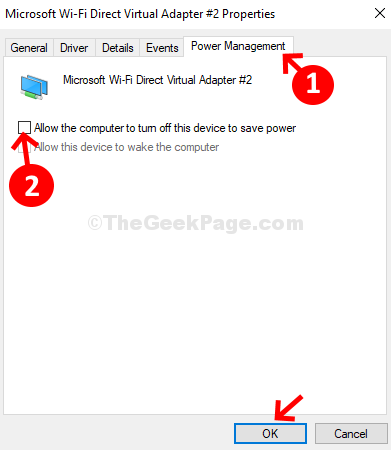
- 3599
- 1033
- Clara Nguyen
Mobile Hotspot est une caractéristique utile des derniers systèmes qui vous permettent de partager votre connexion Internet avec d'autres à proximité. Avec la fonction de hotspot mobile, votre système Windows 10 fonctionne comme l'appareil WiFi pour de nombreux autres gadgets. De cette façon, vous n'avez pas besoin de sources de données différentes pour parcourir le Web sur différents appareils et vous permet également de contrôler la quantité de données que vous utilisez.
Mais, de nombreux utilisateurs signalent un problème où le hotspot mobile continue de s'éteindre dans leur PC Windows 10. C'est un problème courant dans Windows 10 et peut être ennuyeux si la connexion Internet se déclenche au milieu d'une activité. Heureusement, il y a quelques correctifs disponibles pour cela. Voyons comment résoudre ce problème.
Table des matières
- Solution 1 - Correction de Mobile Hotspot désactiver via l'application Paramètres
- Solution 2 - Correction d'un hotspot mobile Désactiver via NCPA.Cpl
- Solution 3 - Correction d'un hotspot mobile Désactivation via le registre
Solution 1 - Correction de Mobile Hotspot désactiver via l'application Paramètres
Étape 1: Cliquez avec le bouton droit sur le Commencer bouton de votre bureau et sélectionnez Paramètres à partir du menu contextuel.
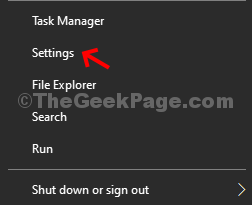
Étape 2: Dans le Paramètres Fenêtre cliquez sur Réseau et Internet.
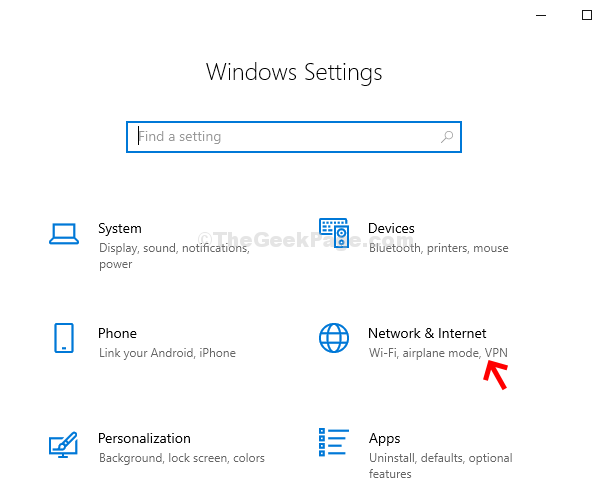
Étape 3: Dans la fenêtre suivante, sur le côté gauche du volet, faites défiler vers le bas et cliquez sur le Point d'accès pour mobiles option. Sur le côté droit du volet, faites défiler vers le bas, trouvez Economie d'énergie, Et éteignez-le.

Une fois terminé, votre hotspot mobile ne doit plus s'éteindre, mais s'il continue de vous désactiver, essayez la méthode 2.
Solution 2 - Correction d'un hotspot mobile Désactiver via NCPA.Cpl
Étape 1: appuie sur le Clé Windows + R ensemble sur votre clavier pour ouvrir le Courir boîte. Taper NCPA.CL dans la boîte de recherche et appuyer Entrer.
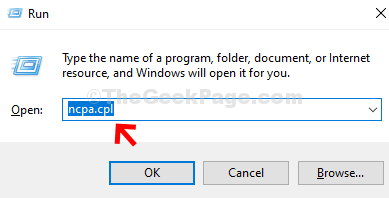
Étape 2: Cela vous emmène au Les connexions de réseau fenêtre. Cliquez avec le bouton droit sur le Connexion locale - Adaptateur virtuel Microsoft WiFi Direct. Cliquer sur Propriétés.
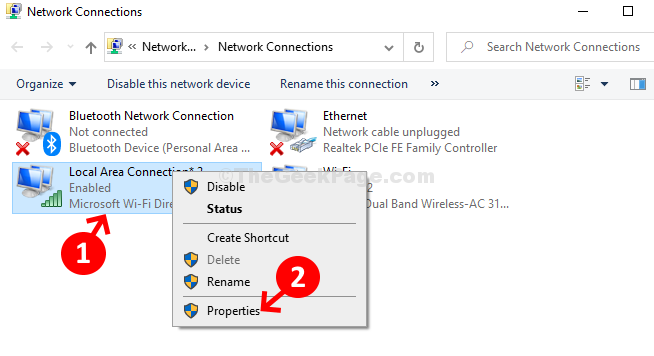
Étape 3: Ensuite, sous le La mise en réseau onglet, cliquez sur le Configurer bouton.
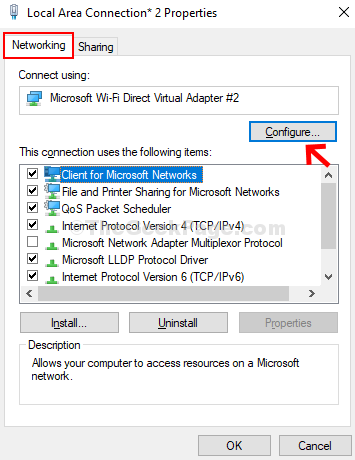
Étape 4: Dans la fenêtre suivante, sélectionnez le Gestion de l'alimentation onglet, et décochez le Permettre à l'ordinateur d'éteindre cet appareil pour économiser l'énergie. Presse D'ACCORD Pour économiser et sortir.
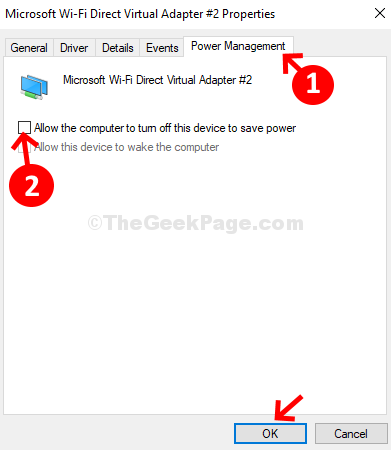
C'est à peu près ça! Et, votre problème de désactivation du hotpot wifi devrait être résolu maintenant.
Solution 3 - Correction d'un hotspot mobile Désactivation via le registre
1 - ouvert COURIR panneau en frappant les fenêtres et R clé
2 - Type regedit et cliquez D'ACCORD
3 - Allez sur le chemin ci-dessous
Hklm \ System \ ControlSet001 \ Services \ Icssvc \ Paramètres
4 - Maintenant, dans le côté droit, faites un clic-droit sur un espace vide et choisir DWORD> Nouvelle valeur (32 bits)
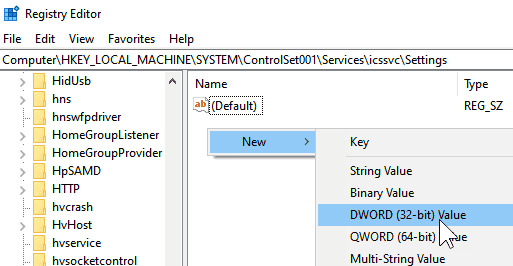
5 - Maintenant, nommez-le PeerlessTimeout
6 - Double-cliquez dessus et définissez les données de valeur sur 120 et cliquez sur OK
7 - Redémarrer
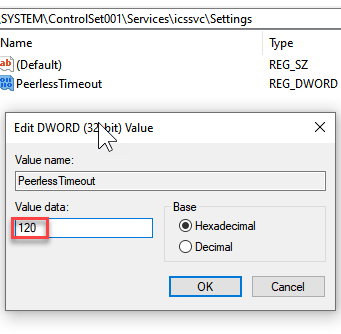
- « Correction de la police installée qui ne s'affiche pas dans MS Word Issue dans Windows 10/11
- Comment optimiser votre PC Windows pour les jeux et les performances maximales »

